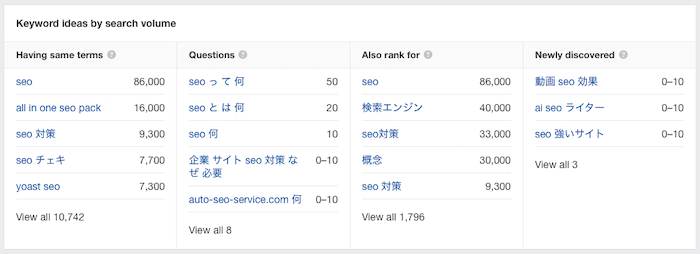BLOG
ブログ
ahrefs(エイチレフス)とは?使い方を目的別に解説!
2020.11.27 ツール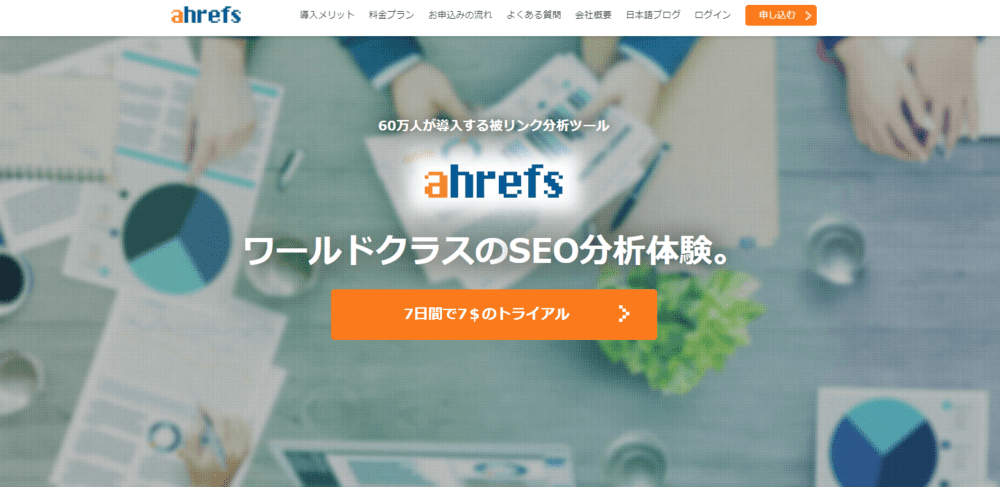
この記事の監修SEO会社

株式会社NEXER
2005年にSEO事業を開始し、計5,000社以上にSEOコンサルティング実績を持つSEOの専門会社。
自社でSEO研究チームを持ち、「クライアントのサイト分析」「コンテンツ対策」「外部対策」「内部対策」「クライアントサポート」全て自社のみで提供可能なフルオーダーSEOを提供している。
SEOのノウハウを活かして、年間数百万PVの自社メディアを複数運営。
サイト運営をしていると「そろそろSEO分析ツールを使った方がいいのかな?」と思うタイミングがあるでしょう。
複数のSEOツールの利用を検討する中で、「Ahrefs」を目にしたことがある方は多いのではないでしょうか。
SEO分析ツールにはさまざまなものがありますが、多機能で人気のツールが「Ahrefs(エイチレフス)」です。
Ahrefsは優れたツールではあるものの有料のため、できること・できないことを明確に知らなければ利用したいと思わないものですよね。
そこで今回はAhrefsについて、以下のことを解説します。
- Ahrefsとはどんなツールなのか?
- Ahrefsで自分のサイトを分析する方法
- Ahrefsで競合サイトを分析する方法
- Ahrefsの目的に合わせた使い方
Ahrefsは有料ツールですが、自サイトやライバルサイト分析に加えて、コンテンツ作成に必須の「キーワード分析」まで可能です。
機能について詳しく解説するので、導入を検討している方はぜひ参考にしてください。
内容を簡単にまとめると…
- Ahrefsは全世界で利用されている「SEO分析ツール」
- Ahrefsでライバルサイトの情報を分析し、自サイトの改善に活用できる
- Ahrefsにはキーワード検索機能があり、コンテンツ設計の手間が省ける
- Ahrefsは目的に合わせてさまざまな機能を活用した分析が可能
目次
Ahrefsとは世界中で使われているSEO分析ツール
Ahrefsは全世界で利用されている「SEO分析ツール」です。
自サイトやライバルサイトのSEOに関わるさまざまな分析を行えます。
「MAJESTIC」や「MOZ」などのバックリンク調査に特化したSEOツールもありますが、Ahrefsは被リンク調査以外にも以下のような分析が可能です。
- サイトエクスプローラー:対象サイトのオーガニック検索数や検索順位など調査する機能
- コンテンツエクスプローラー:ソーシャルメディアでバズったり反応が多い投稿を調査する機能
- キーワードエクスプローラー:特定のキーワードの検索ボリュームや難易度、関連語などを調査できる機能
また、AhrefsのクローラーはGoogleに次いでアクティビティが2位です。
分析能力も含めて、海外でも有名なSEO分析ツールである「SEMRush」や「BuzzSumo」などを凌ぐレベルの機能を搭載しているのです。
Ahrefsは、14兆を超えるリンクデータを持った被リンク分析や、検索エンジンでの流入キーワード分析といった豊富な機能を搭載しています。そのため、分析の目的に合わせてさまざまな使い方ができるでしょう。
ここでは、Ahrefsの目的別の使い方を説明していきます。
被リンクの獲得数を調べる
Ahrefsで最も使用頻度が高い分析機能が「被リンクの獲得数調査」でしょう。
この分析は「サイトエクスプローラー」で行うことが可能です。
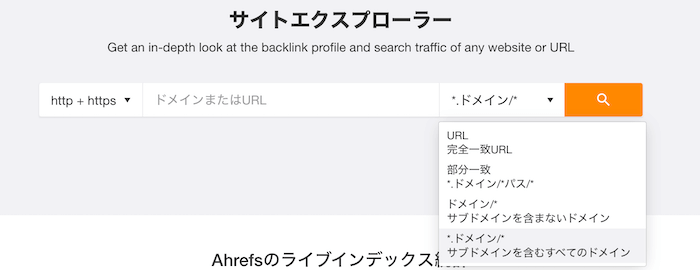
サイトエクスプローラーの検索対象サイト情報入力画面で「サイトURL」や「ドメイン」を入力することで、被リンク状況を確認できます。
実際にサイトの被リンク獲得数の調査画面を見てみましょう。
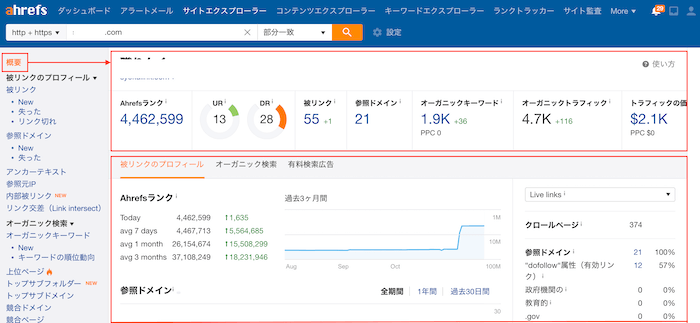
対象サイトの分析結果の「概要」欄では、現在の被リンク状況を容易に確認できます。
被リンク数やリンク元のドメイン数だけでなく、後述する「Ahrefsランク」も表示されるのです。
また「被リンクのプロフィール」タブでは、以下のように詳細な被リンク状況を確認できます。
Ahrefsランクの推移
「Ahrefsランク」とは、Ahrefs独自の評価によってデータベースから分析対象サイトをランクづけした指標です。
概要には分析日の結果が表示されますが、過去3ヶ月間のAhrefsランクが表示されます。
参照ドメインの推移
Ahrefsのクローラが、調査対象のサイトを検知した以降の全ての期間における被リンク参照ドメインの増減を確認できます。
期間は「全期間」「1年間」「過去30日間」で表示でき、グラフ上にカーソルを移動すると、特定の日の参照ドメイン数を確認可能です。
また、グラフ外の表示ではありますが「政府機関」「教育機関」「.com」などユニーク参照ドメイン別の被リンク数もわかります。
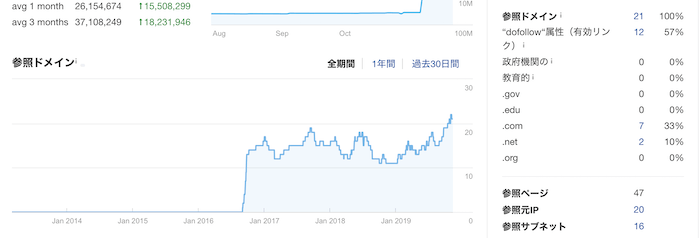
参照ページ
ドメイン単位ではなく、被リンク元のページ単位での被リンクの増減推移を確認できる機能です。
期間設定は「参照ドメイン」と同じ期間で表示されます。
また、サイドメニューでは分析日だけではありますが、「参照IP」「参照サブネット」の数も確認可能です。
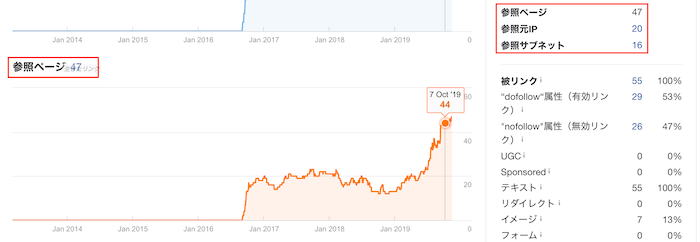
新しい参照ドメインと失った参照ドメイン
Ahrefsの分析スタート時からの全期間で、参照ドメインの日別での増加数と失効数を同時に確認できます。
極端に失効数が増えている場合は、被リンク元ドメインのページエラーやサイト閉鎖などが考えられるため、リンク元の詳細を確認しましょう。
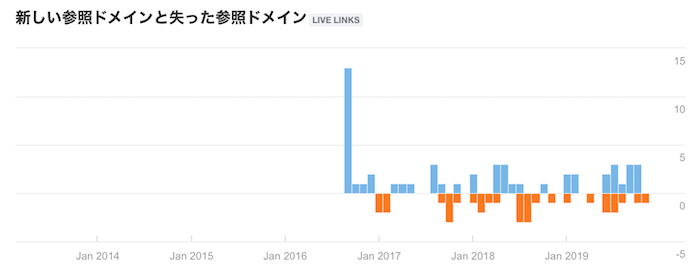
新しい&失った被リンク
こちらは、Ahrefsの分析スタート時からの全期間における、単純な被リンク数の増加数と失効数を確認できます。
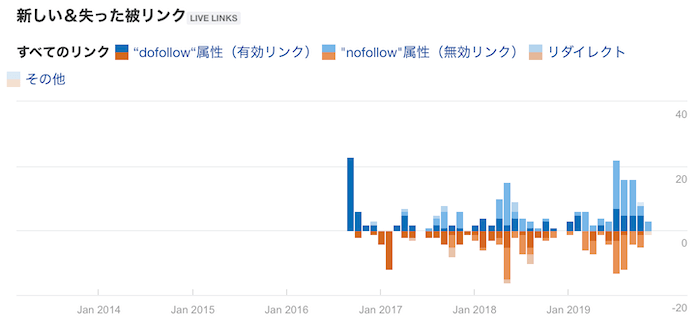
また、「nofollow」なども含めたリンク属性別の割合判断が可能です。
- 「dofollow」属性(有効リンク):被リンク元からのリンク効果をそのまま得られるリンク
- 「nofollow」属性(無効リンク):被リンク元がnofollow設定にし、ページランクの効果を制限しているリンク
- リダイレクト:リダイレクト設定がかかっているリンク
- その他:上記3つに分類されない被リンク
CTLDs(国別ドメインのトップレベルドメイン)の分布
被リンクの国別の取得分布を世界地図上の色分けで確認できます。
被リンク数が多いほど、該当国の青色が濃くなる仕様です。
今回の事例では日本のみのリンクとなっていますが、世界規模で被リンクの分布を確認できます。
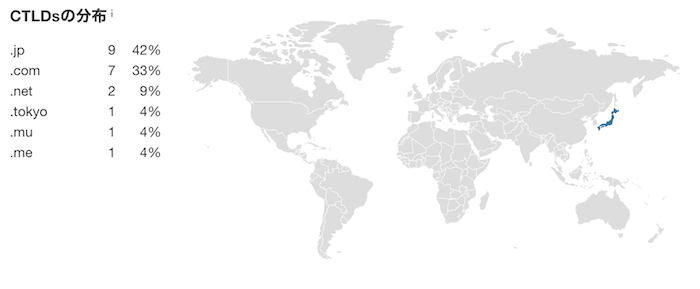
アンカーテキスト
被リンク元が使用しているアンカーテキストの数と被リンク全体の中の割合が、ランキング形式で表示される機能です。
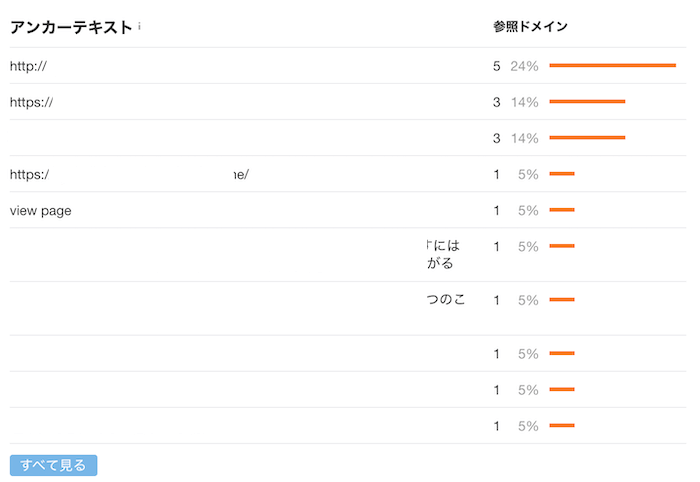
ファーストビューでは上位10キーワードのみが表示されます。しかし「すべて見る」をクリックすることで10位以下の結果はもちろん、「dofollow数」などの詳細な被リンク状況も確認可能です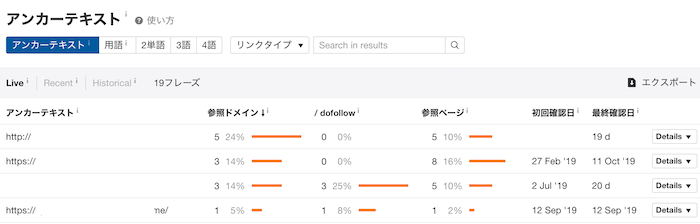
競合サイトを分析する
Ahrefsのサイトエクスプローラーは、分析したいサイトのURLやドメインを入力すれば、後は自動で分析してくれます。
つまり、自分のサイトだけでなく、競合サイトのSEO分析も行えるのです。
Ahrefsで競合サイトを分析する場合には、被リンクの獲得数以外にも、「被リンクの詳細」や「オーガニック検索」、「有料検索広告」などに注目しましょう。
被リンクのプロフィール
被リンクの分析は、数だけでなくどのような種類の被リンクがあるかを分析する必要があります。
特に自分より上位の競合サイトを分析する際には、どのような「質」の被リンクがあるか調査することも重要です。
被リンクプロフィールの結果は、以下のように表示されます。
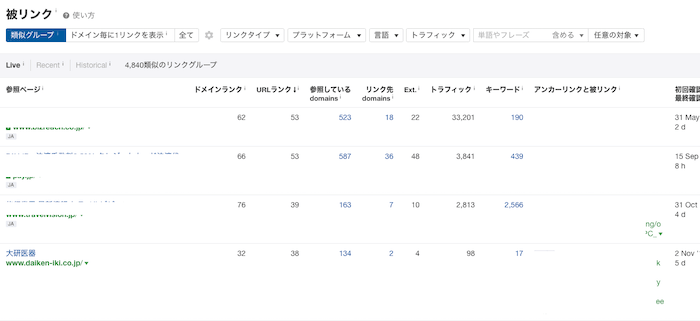
被リンクに関わる分析結果が確認できます。
各項目の意味は以下のとおりです。
【参照ページ】
どのページからリンクが張られているのか
【ドメインレーティング(DR)】
ドメインの強さを示す指標
【URLレーティング(UR)】
URLの強さを示す指標
【トラフィック】
オーガニック検索で100位以内のキーワードの推定トラフィック
【キーワード】
オーガニック検索で100位以内のキーワード個数
【アンカーリンクと被リンク】
そのリンクのアンカーテキストとどのページにリンクが張られているのか
「DR」と「UR」はAhrefsの独自評価であり、定期的にランクの見直しが行われます。ランクは1-100まであり、数値が高いほど高評価されているということです。
競合サイトの被リンク数は、自サイトの分析と同じページで確認を行いましょう。また、被リンクプロフィールでは、外部被リンクだけでなく「内部リンク」の確認も行えます。
内部リンクもSEO対策の重要なポイントなので、検索上位にあるページの内部被リンク数はしっかりと確認しましょう。
オーガニック検索
Ahrefsを使用した競合サイトの分析で、最も確認すべき項目が「オーガニック検索」です。
オーガニック分析の中でも特に注目したい点は、以下の2つでしょう。
オーガニックトラフィック
分析対象サイトが、オーガニック検索によってどれほどのトラフィックがあるかを確認できる機能です。
「概要」のページでは、Ahrefs分析スタート時からのオーガニックトラフィックの推移を確認できます。
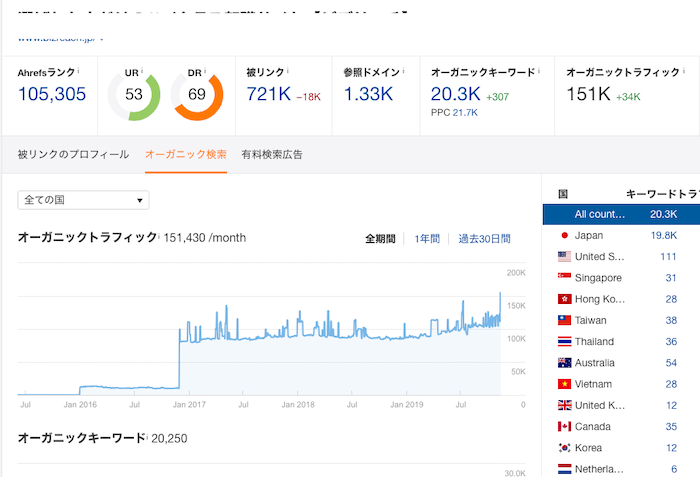
Ahrefsの分析結果は、あくまでも検索順位に対する予想トラフィック数から計算された数値です。そのため、トラフィック数は目安と考えておきましょう。
実際のトラフィックは、Googleアナリティクスなどのアクセス解析ツールで確認しなければいけません。
オーガニックキーワード
分析対象サイトのオーガニック検索の検索順位を確認できる機能です。
オーガニックキーワードの分析結果は、以下のように表示されます。
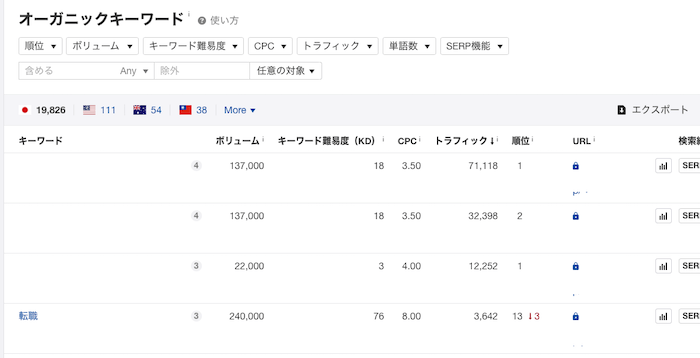
キーワードの検索順位の推移確認といえば、「GRC」が有名ですが、GRCでは検索したいキーワードや分析対象URLを自分で設定しなければなりません。
しかし、Ahrefsの場合は自動でキーワードを抽出した上で、トラフィック上位順にキーワードを表示してくれます。
クローラーが回遊したタイミングのデータしか確認できませんが、網羅的に上位表示キーワードを把握できるのが強みでしょう。
それぞれの分析項目の意味は以下のとおりです。
【キーワード】
分析対象のキーワード
【ボリューム】
Google検索の月間検索数
【キーワード難易度(KD)】
該当キーワードの上位表示難易度(Ahrefs独自指標)
【CPC】
該当キーワードのクリック単価予測値
【トラフィック】
該当キーワードでのトラフィック予測値(ボリュームと順位が影響)
【順位】
Google検索の検索順位
【URL】
該当キーワードのコンテンツURL
各分析項目ごとにソートすることも可能です。例えば、キーワードの検索ボリュームを把握したい場合は、「ボリューム」を降順にソートしましょう。
また、「概要」のページでは、検索順位100以内のオーガニックキーワード個数の推移を確認できます。
「1-3位」「4-10位」「11-100位」の範囲で色分け表示されるので、オーガニックトラフィックとの関連性を確認しておきましょう。
発リンク
競合サイトの発リンク先を調べられます。
発リンクはページからの離脱率にも影響するため、SEO対策には重要な指標だといえるでしょう。
また、発リンク先の「リンク切れ」も確認できるため、自サイトの被リンク分析の際にも利用すると便利です。
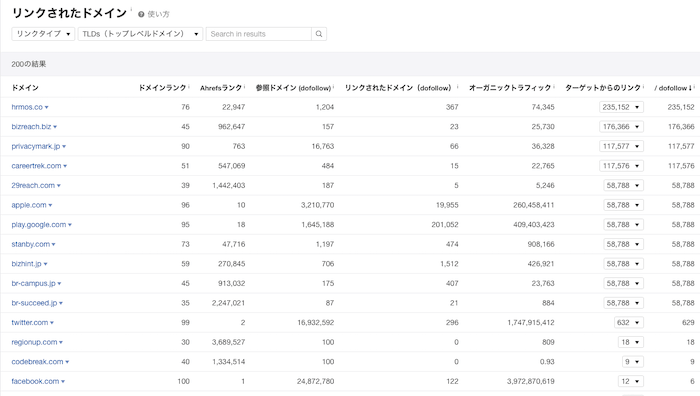
有料検索広告
分析対象のページがGoogle広告などを出稿している場合、出稿状況や表示される広告を確認できます。
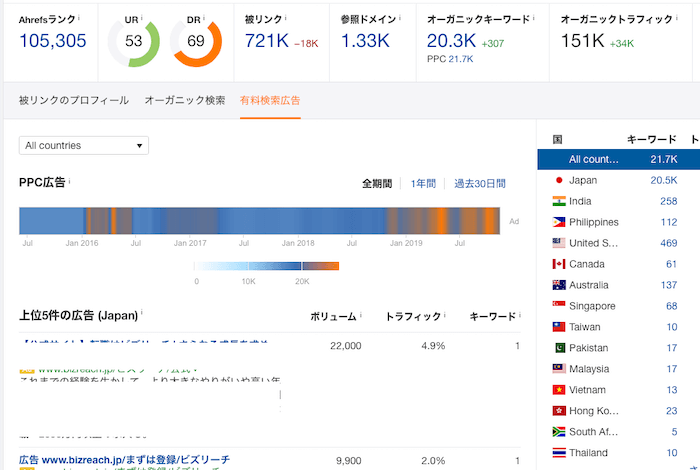
トラフィック上位5位までの表示広告を見ることで、自分で広告を出稿する際の参考にできるでしょう。また、キーワードを確認することで、競合サイトが注力しているキーワードを確認できます。
キーワードを選定する
Ahrefsは、キーワード選定ツールとしての使用も可能です。この機能は「キーワードエクスプローラー」というツールで利用できます。
「Googleキーワードプランナー」は仕様変更によって、Google広告で広告を出稿しているユーザーしか月間検索ボリューム数を確認することができません。
しかし、Ahrefsの場合は、最も安価なライトプランであっても、以下のような検索エンジンでのキーワードボリュームが分析可能です。
- YouTube
- Amazon
- Bing
- Yahoo
- Yandex
- Baidu
- Daum
- Naver
- Seznam
基本的には「Google」が分析対象になるようです。しかし、「YouTube」で広告出稿している人はもちろん、ECサイト運営者は「Amazon」の調査も行えます。
それでは、Ahrefsを用いた「キーワード選定」について、キーワードエクスプローラーで表示されるデータを元に説明しましょう。
調査したいキーワードを入力して分析スタート
Ahrefsの最上部で「Keywords explorer」タブを選択すると、調査したいキーワードの入力欄が表示されます。
分析したい検索エンジンをタブから選択し、キーワードを入力しましょう。「txtデータ」や「csvデータ」をアップロードして読み込ませることもできます。
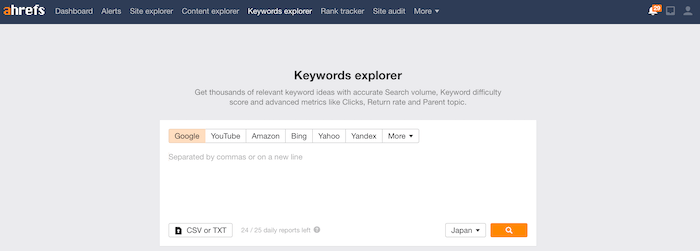
「概要」でキーワードの詳細を確認する
キーワードの分析結果は、まず「概要」で確認します。その中でも特に確認しておくべき基本データについて紹介しましょう。
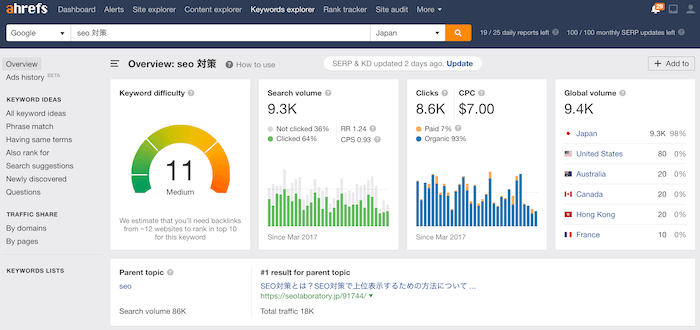
Keyword difficulty(KD)
検索結果で上位10位以内に表示されるための難易度を、Ahrefs独自の基準で数値化したものです。SEOの難易度を表す指標で、数値は上位ページの被リンク数の加重平均を元に算出されます。
つまり、上位ページの被リンクが少ないキーワードでは、難易度も低くなるのです。
Search volume
選択した国でのキーワードの月間平均検索数のことで、ボリュームが大きいほど上位表示された時のトラフィック量が多くなります。
ここでは、クリックされた、クリックされなかった割合に加え、検索ユーザーが該当キーワードで1ヵ月間に再検索しているかどうかの確認も可能です。
Clicks
該当キーワードの検索結果ページで、ユーザーがページをクリックした数を表します。クリック数が多いほど、ユーザーにとってニーズがあるキーワードであると考えられるでしょう。
「Clicks」が高いキーワードであれば、ユーザーが検索結果のページを複数クリックしていると考えられ、上位表示されていなくてもクリックされる可能性があります。
「Paid」はクリック数の中の広告割合、「Organic」はクリック数の中のオーガニック検索割合を示しているのです。
Parent topic
関連語などを入力した際に、ターゲットキーワードの「親」にあたり、最も多くのトラフィックを送るキーワードを表示します。
関連キーワードの情報を確認する
キーワードエクスプローラーでは、関連キーワードの検索ボリュームなどを確認可能です。データは「概要」の下部に表示されます。
Having same terms
検索したキーワードを含んでいる「関連キーワード」の検索ボリュームを順不同で表示します。
ここで抽出したキーワードを使用することで、ユーザーのニーズを網羅的に満たすコンテンツを作成できるでしょう。
Questions
「質問」フレーズでの検索クエリのボリュームです。「○とは?」「○って何?」などの言葉で検索される可能性のあるキーワードなのか判断できます。
Also rank for
検索したキーワードで、検索結果の上位10位以内に入っているページの中で、他に上位表示されているキーワードが表示されます。
「Also rank for」のキーワードを含んだコンテンツを作成することで、ターゲットキーワードとの関連性が高いページとして評価される可能性があるでしょう。
Newly discovered
近年データベースに追加された、検索キーワードに関連するフレーズが表示されます。
この画面に表示された場合は、今後、検索ボリュームが増えると見込まれている「シード」キーワードと判断できるでしょう。
Ahrefsのツールを使う
Ahrefsには、これまでに紹介してきた「サイトエクスプローラー」や「キーワードエクスプローラー」以外にも、さまざまなツールがあります。以下で紹介しましょう。
コンテンツエクスプローラー
検索キーワードに関連した記事で以下の5つの項目から、人気の高い記事を調査できます。
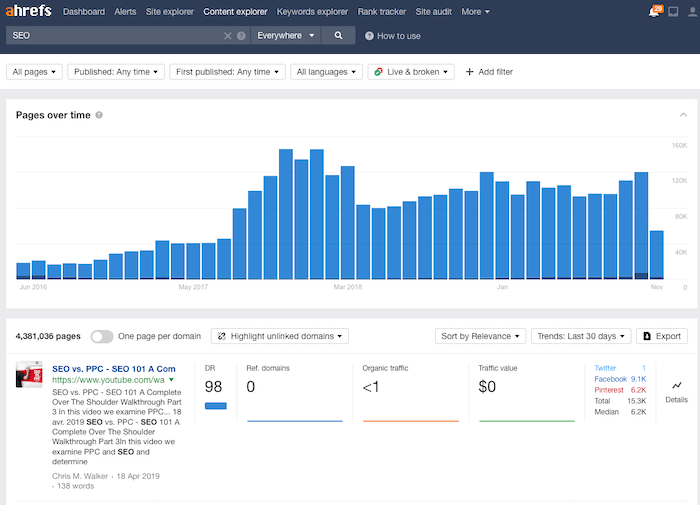
- ドメインレーティング(DR):相対的な被リンクの強さ
- 参照ドメイン:該当ページに被リンクを送っているドメイン数
- オーガニックトラフィック:オーガニック検索による月間トラフィック数(予測値)
- トラフィックの価値:広告取得時の検索価値
- SNSのシェア:Twitter、Facebook、Pinterestでシェアされている数を表示
これらの項目を同時に分析できるため、該当コンテンツの評価が高い要因を分析可能です。特にSNSのシェア数は、今後話題性が高くなる可能性があるため、参考になるでしょう。
また、コンテンツエクスプローラーでは、自分のサイトに被リンクを送っていないサイトを検索することもできます。
上位評価のサイトからの被リンクはSEO効果も期待できるため、被リンクを貰う交渉を行ってみるとよいでしょう。
ランクトラッカー
ランクトラッカーは、分析したいサイトとキーワードを入力することで、検索順位の推移をリアルタイムでチェックしてくれるツールです。
検索順位チェックツールとして有名な「GRC」とほぼ同じ機能となります。
ランクトラッカーで入手できるデータは、監視対象キーワードの「検索順位・ボリューム」「予想トラフィック」「上位10サイトの情報」など、サイトエクスプローラーでも確認できるものです。
契約しているプランによって、登録キーワード数が制限されるというデメリットもあるので、キーワードの検索順位を常に追いたい人は「GRC」を活用したほうがよいでしょう。
ドメイン比較
最大で5つのドメインの被リンク状況を同時確認できるツールです。
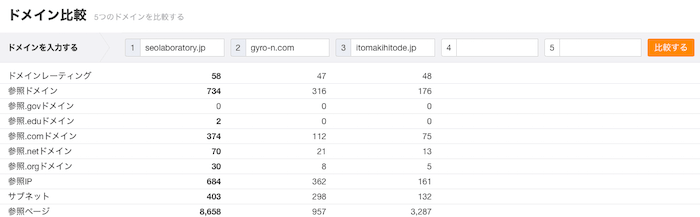
サイトエクスプローラーでは1ドメイン分の情報しか表示されませんが、競合サイトと自サイトの被リンク数などの状況を同時に比較できます。
被リンク数の増減の推移も同時に比較できるので、検索順位に被リンクがどのように影響しているかを確認できるでしょう。
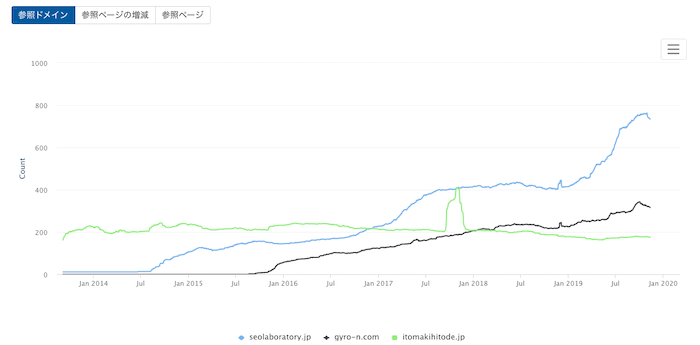
クイックバッチ分析
同時に200個のURLのSEO指標を確認できるのが「クイックバッチ分析」です。
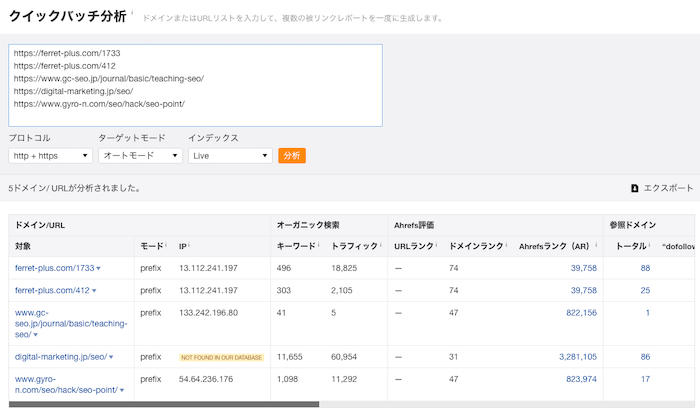
データはソートもでき、CSVファイルでの出力も可能です。膨大な数の被リンク状況について、同時に確認したい場合は重宝する機能でしょう。
リンクインターセクト(リンク交差)
競合サイトへの被リンクはあるのに、自分のサイトには被リンクがないサイトを調べられます。
例えば、自分より検索上位のサイトには特定サイトからの被リンクがあるのに、自分のサイトにそのサイトからの被リンクがないと、検索順位に影響する可能性も否めません。
そういったサイトの有無を確認し、自らのサイトにも被リンクを貰う交渉をするなどのアクションが必要です。
SEOツールバー
SEOツールバーは、chromeやfirefoxの拡張機能として導入できるツールで、ブラウザ上でAhrefsの分析結果を即座に確認できる機能です。
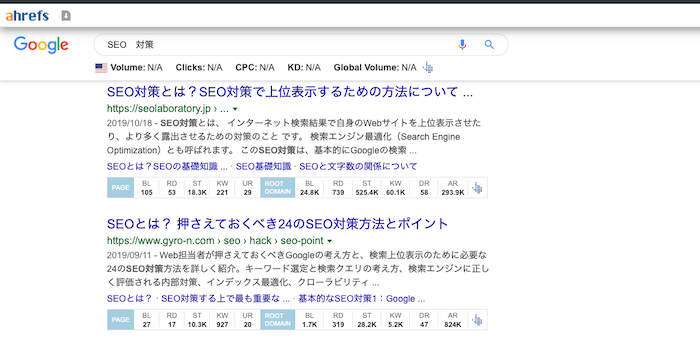
以下の項目の分析結果を確認でき、各項目をクリックすることでAhrefsの分析ページに移動できます。
- ドメインレーティング(DR)
- URLレーティング(UR)
- 被リンク数
- オーガニックトラフィック
- ランキング100以内のキーワード数
競合分析を行う場合に、自分のホームページよりも上位サイトの傾向を瞬時に確認できるため、効率的にサイト運営ができるでしょう。
Ahrefsの注意点
Ahrefsは自サイトだけではなく、競合サイトのSEO分析も行えます。しかし、必ずしも万能なツールというわけではありません。
ここでは、Ahrefsに関する注意点を説明しましょう。
Googleのクローラーと巡回頻度は必ずしも同じではない
Ahrefsの分析は、独自のクローラが巡回することで行われます。
Googleのクローラが辿っていても、Ahrefsのクローラが辿っていない場合もあるのです。
そのため、Googleのインデックスデータとも違いがあり、Googleのサーチコンソールで表示される被リンクデータと同じ分析結果になるとは限りません。
特定の指標はAhrefsの独自基準に過ぎない
Ahrefsの被リンク分析でよく参考とされる「URL Rating (UR)」「Domain Rating (DR)」や、キーワードエクスプローラーで表示される「Keyword difficulty(KD)」は、あくまでAhrefsの独自指標に過ぎません。
Ahrefsのデータ基準で、ドメインの強さをランキング化しているだけであって、「DR」が高いドメインからの被リンクを貰えば、必ず検索上位になるわけではないのです。
また、「KD」が高いキーワードであっても、上位サイトレベルの被リンクがないと検索結果で上位表示されないこともありません。
Ahrefsの分析指標はあくまで参考として、ライバルサイトのコンテンツは自分で確認しましょう。
まとめ:Ahrefsの使い方
Ahrefsについて解説してきましたが、いかがだったでしょうか?
このページの要点は以下になります。
- Ahrefsを使うことで自サイトの被リンクやオーガニック検索の状況を確認できる
- Ahrefsでライバルサイトの情報を分析し、自サイトの改善に活用できる
- Ahrefsにはキーワード検索機能があり、コンテンツ設計の手間が省ける
- Ahrefsは目的に合わせてさまざまな機能を活用した分析が可能
- 独自クローラによる調査のためGoogleの結果と完全に一致はしない
ホームページは設計の段階はもちろん、コンテンツ作成後も定期的に状況分析をして改善を行わなければいけません。
さらに、ライバルサイトを分析することで、ライバルの動向を知ることはもちろん、自サイトの改善にも役立てられるでしょう。
ライトプランでも充分な分析機能があるので、Ahrefsの使用を検討してみましょう。